Excel中快速筛选想要的数据
来源:网络收集 点击: 时间:2024-03-01第一步:将光标定位于任意一个有内容的单元格,打开【开始】选项卡中的【排序和筛选】,选择【筛选】命令,诸艺每个字段后都会出现下拉三角形按钮;
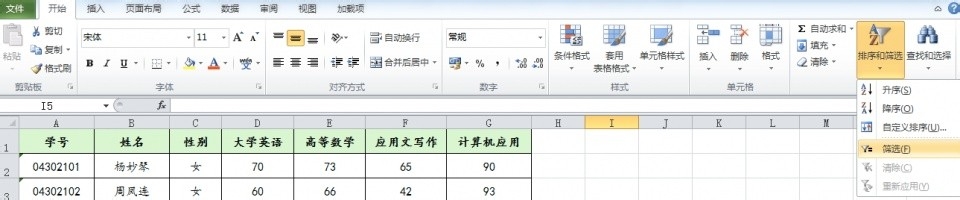 2/3
2/3第二步:选择大学英语成绩字段后的下拉三角形按钮,选择【数字筛选】中的【大于或等于】命令;
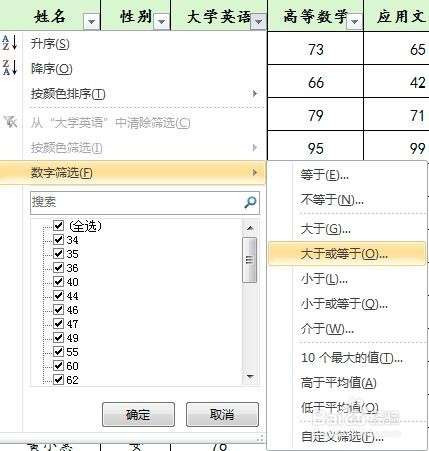 3/3
3/3第三步:在打开的【自定义自动筛选方式】对话框中输入成绩85,单击【确定】,即可看到筛选出所有大学娃羞英语成绩85分以上的记侨裁盲录。
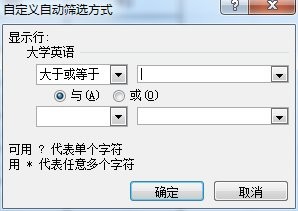 第二种情况:筛选总分在300到320分之间的女生1/4
第二种情况:筛选总分在300到320分之间的女生1/4第一步:将光标定位于任意一个有内容的单元格,打开【开始】选项卡中的【排序和筛选】,选择【筛选】命令,每个字段后都会出现下拉三角形按钮;
2/4第二步:选择性别字段后的下拉三角形按钮,选择【女】,单击【确定】即可实现筛选出所有性别为女的学生;
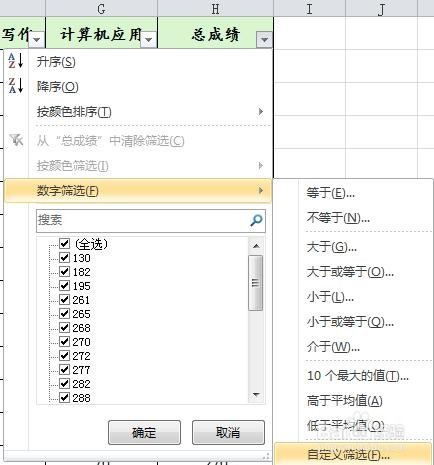 3/4
3/4第三步:选择总成绩字段后的下拉三角形按钮,选择【数字筛选】中的【自定义筛选】命令;
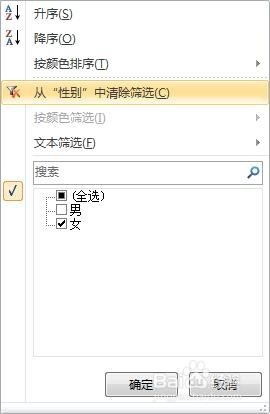 4/4
4/4第四步:在打开的【自定义自动筛选方式】对话框选择大于300,小于320,选择【与】条件,单击【确定】,即可看到在所有的女生中筛选出总成绩在300到320之间的记录。
 第三种情况:筛选姓名为张小静和王艳平两个学生的成绩1/4
第三种情况:筛选姓名为张小静和王艳平两个学生的成绩1/4这时如果学生比较多,希望能够将几个学生的数据信息筛选或复制出来,而且不能破坏原来数据,这时只有通过Excel高级筛选功能,即可分分钟将其筛选出来。
第一步:在空白单元格中输入筛选的条件
2/4第二步:打开选项卡中的【排序和筛选】选项组,单击【高级】工具按钮;
 3/4
3/4第三步:在打开的【高级筛选】对话框中,选择【将筛选结果复制到其他位置】,选择列表区域中源数据区域,条件区域为刚输入的条件单元格,复制到选择空白单元格区域,单击【确定】;
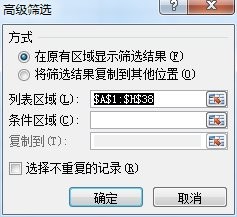 4/4
4/4即可看到姓名为张小静和王艳平两个学生的详细成绩记录。
只要设定好条件,通过Excel高级筛选功能,即可分分钟筛选出来。
注意事项无
版权声明:
1、本文系转载,版权归原作者所有,旨在传递信息,不代表看本站的观点和立场。
2、本站仅提供信息发布平台,不承担相关法律责任。
3、若侵犯您的版权或隐私,请联系本站管理员删除。
4、文章链接:http://www.1haoku.cn/art_195997.html
 订阅
订阅